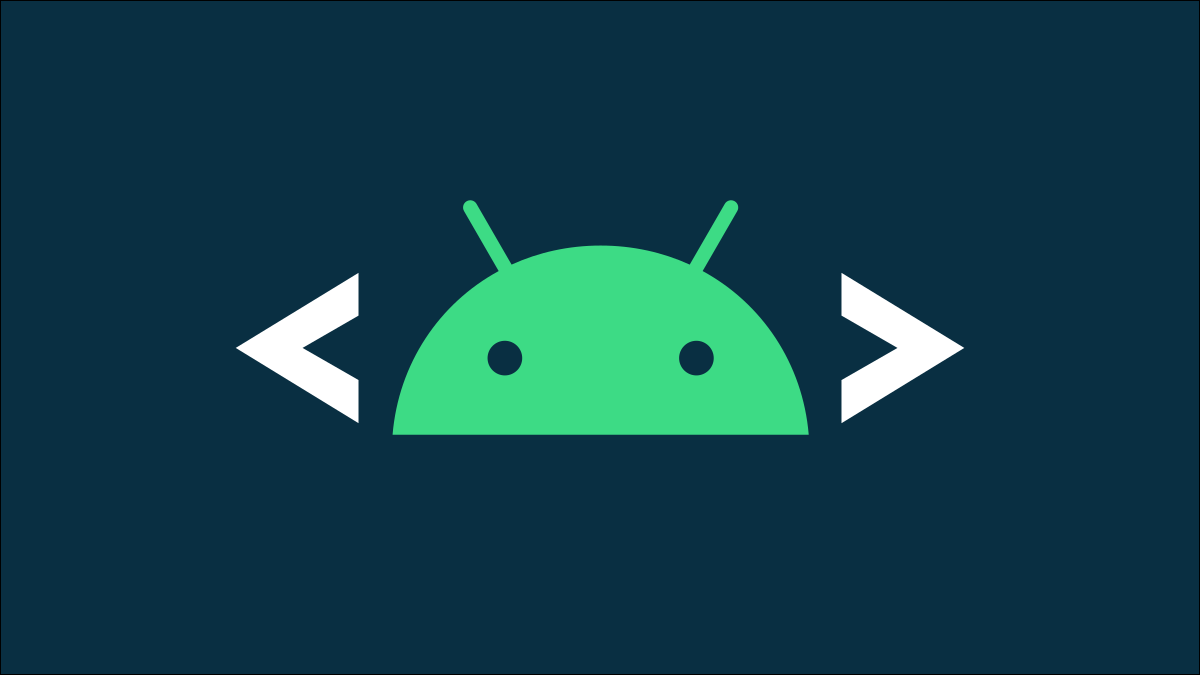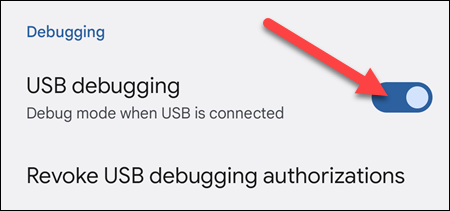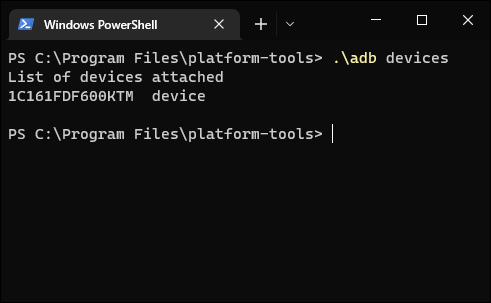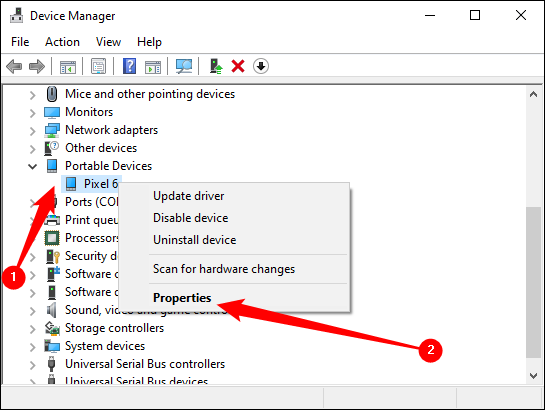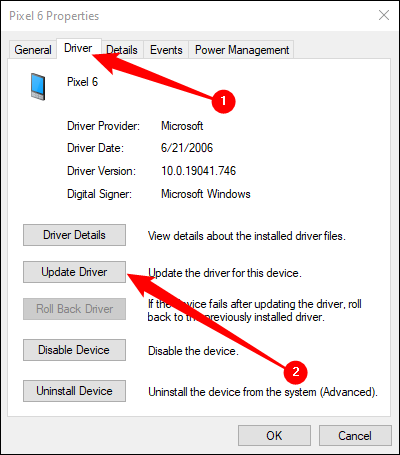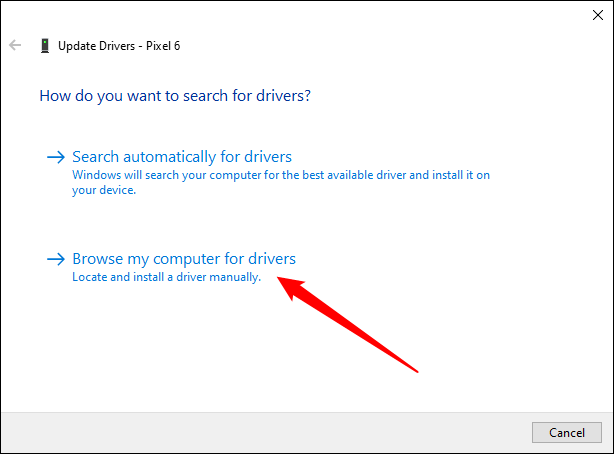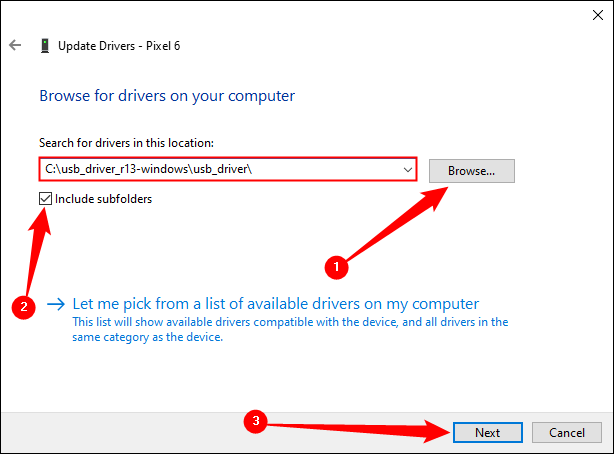د ADB نصبولو څرنګوالی، د Android Debug Bridge Utility:
ADB، د Android Debug Bridge، د کمانډ لاین یوټیلیټ دی چې د ګوګل په Android SDK کې شامل دی. ADB کولی شي ستاسو وسیله د USB له لارې د کمپیوټر څخه کنټرول کړي، فایلونه شاته کاپي کړي، ایپسونه انسټال او غیر نصب کړي، د شیل کمانډونه چلوي، او نور ډیر څه.
موږ ځینې نور چلونه پوښلي چې په تیرو وختونو کې ADB ته اړتیا لري، په شمول خپل سمارټ فون یا ټابلیټ بیک اپ او بحال کړئ او نصب کړئ ستاسو په SD کارت کې د ډیفالټ لخوا د Android ایپسونه . ADB د مختلف ډوله Android چالونو لپاره کارول کیږي.
لومړی ګام: د پلیټ فارم وسیلې ډاونلوډ کړئ
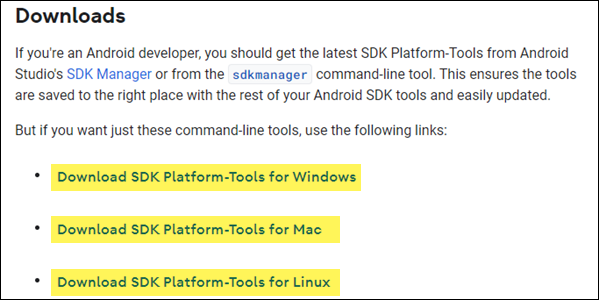
ورتګ د Android SDK پلیټ فارم اوزار ډاونلوډ پاڼه. د ډاونلوډ برخې څخه د خپل عملیاتي سیسټم لینک غوره کړئ. دا به د ZIP فایل ډاونلوډ کړي، کوم چې تاسو کولی شئ هر چیرې چې غواړئ خپل د ADB فایلونه ذخیره کړئ غیر زپ کړئ - دوی د پورټ وړ دي، نو تاسو کولی شئ هرچیرې چې وغواړئ یې وساتئ.
دا ټول هغه څه دي چې موږ یې اوس کوو. یوازې ډاډه اوسئ چې په یاد ولرئ چیرې چې تاسو فایلونه غیر زپ کړي ، موږ به وروسته ورته لاسرسی ته اړتیا ولرو.
دوهم ګام: په خپل تلیفون کې د USB ډیبګ کول فعال کړئ
د خپل Android وسیله سره د ADB کارولو لپاره، تاسو باید د "USB Debugging" په نوم یو خصوصیت فعال کړئ. د خپل تلیفون اپلیکیشن دراز خلاص کړئ، د ترتیباتو آیکون ټایپ کړئ، او د تلیفون په اړه غوره کړئ. ټوله لار لاندې سکرول کړئ او اوه ځله د "تړون شمیره" توکي ټایپ کړئ. تاسو باید یو پیغام ترلاسه کړئ چې وايي تاسو اوس یو پرمخ وړونکی یاست.
د اصلي ترتیباتو پا pageې ته بیرته لاړشئ ، او تاسو باید د سیسټم برخه کې یو نوی اختیار وګورئ چې د پراختیا کونکي اختیارونو په نوم یادیږي. دا خلاص کړئ، او د USB ډیبګینګ فعال کړئ.
وروسته، کله چې تاسو خپل تلیفون خپل کمپیوټر سره وصل کړئ، تاسو به یو پاپ اپ وګورئ چې عنوان یې "ایا تاسو د USB ډیبګ کولو ته اجازه ورکوئ؟" ستاسو په تلیفون کې. د دې کمپیوټر بکس څخه تل اجازه ورکړئ چیک کړئ او په OK کلیک وکړئ.
XNUMX ګام: د ADB ازموینه وکړئ او د خپل تلیفون لپاره چلوونکي نصب کړئ (که اړتیا وي)
د کمانډ پرامپټ پرانیزئ (PowerShell او ټرمینل به هم کار وکړي) او لارښود بدل کړئ چیرې چې تاسو دمخه فایل خلاص کړی و. تاسو کولی شئ دا لاندې کمانډ دننه کولو سره ترسره کړئ. د فایل ځای خپل ځان سره بدل کړئ:
CD C: د پروګرام فایلونه \ پلیټ فارم اوزار
د ازموینې لپاره چې ایا ADB په سمه توګه کار کوي، خپل Android وسیله د USB کیبل په کارولو سره خپل کمپیوټر سره وصل کړئ او لاندې کمانډ چل کړئ:
د ADB وسایل
ملاحظه: که تاسو د PowerShell پروفایل سره PowerShell یا ټرمینل کاروئ، نو تاسو به یې چلولو ته اړتیا ولرئ
./adb devicesد دې پرځای.
تاسو باید په لیست کې یو وسیله وګورئ. که ستاسو وسیله وصل وي مګر په لیست کې هیڅ شی نه ښکاري، تاسو اړتیا لرئ چې مناسب ډرایورونه نصب کړئ.
په ډیری قضیو کې ، ستاسو کمپیوټر به په اوتومات ډول ستاسو تلیفون کشف کړي او د مناسب چلوونکو سره به یې تنظیم کړي. که دا نه وي، تاسو کولی شئ معمولا د فورمونو څخه د خپل وسیله لپاره چلوونکي ومومئ د XDA پراختیایی یا د جوړونکي ویب پاڼه. امکان لری د ګوګل وسیلو لپاره چلوونکي ومومئ، لکه د پکسل تلیفونونه، په ګوګل ویب پاڼه کې . ګوګل هم لري د جوړونکي لخوا ترتیب شوي د USB چلوونکو لیست کوم چې تاسو ډیر وخت خوندي کوي.
ملاحظه: ډاډ ترلاسه کړئ چې لارښوونې په دقت سره تعقیب کړئ ترڅو خپل وسیله چلوونکي نصب کړئ که چیرې ځانګړي لارښوونې چمتو شوي وي.
که تاسو ډرایورونه په لاسي ډول ډاونلوډ کړئ ، نو تاسو باید وینډوز مجبور کړئ چې دا په خپل وسیله ومومئ. د وسیلې مدیر خلاص کړئ (په پیل کلیک وکړئ ، "د وسیلې مدیر" ټایپ کړئ او انټر کلیک وکړئ) ، خپل وسیله ومومئ ، ښي کلیک وکړئ ، او ملکیتونه غوره کړئ. تاسو ممکن د وسیلې په څنګ کې د ژیړ حیرانتیا نښه وګورئ که چیرې د دې ډرایور سم نصب شوی نه وي.
د ډرایور ټب کې، د ډرایور سافټویر تازه کولو باندې کلیک وکړئ.
د ډرایور سافټویر لپاره زما کمپیوټر براوز کړئ اختیار وکاروئ.
هغه چلوونکي ومومئ چې تاسو د خپل وسیله لپاره ډاونلوډ کړی.
ملاحظه: که تاسو د OEM یا ګوګل څخه ډرایور ډاونلوډ کړي، د چلوونکو فولډر کې د اجرا وړ یا INF فایل ومومئ.
یوځل چې تاسو خپل وسیله ډرایورونه نصب کړئ ، خپل تلیفون وصل کړئ او د adb وسیلو کمانډ بیا هڅه وکړئ:
د ADB وسایل
یا:
./adb وسایل
که هرڅه سم وي، تاسو باید خپل وسیله په لیست کې وګورئ، او تاسو چمتو یاست چې د ADB کارول پیل کړئ!
که تاسو چلولو ته دوام ورکړئ adb devicesد هارډویر بیرته راستنیدو کې، دلته یو څو شیان دي چې تاسو یې هڅه کولی شئ:
- USB کیبل د لوړ کیفیت سره بدل کړئ
- USB کیبل په بل بندر کې ولګوئ
- د USB کیبل په مستقیم ډول په خپل موربورډ کې د USB بندرونو (شاته) کې ولګوئ، نه دا چې ستاسو د کمپیوټر مخې ته بندرونو ته یا په USB مرکز کې.
- د خپل تلیفون USB حالت PTP، MTP (د فایل لیږد / Android Auto) یا USB ټیتر کولو ته بدل کړئ.
څلورم ګام (اختیاری): د PATH سیسټم ته ADB اضافه کړئ
لکه څنګه چې دا دی، تاسو باید د ADB فولډر ته لاړ شئ او هلته د کمانډ پرامپټ پرانیزئ کله چې تاسو غواړئ دا وکاروئ. په هرصورت، که تاسو دا د وینډوز سیسټم PATH کې اضافه کړئ، دا به اړین نه وي - تاسو یوازې ټایپ کولی شئ adbد کمانډ پرامپټ څخه د کمانډونو چلولو لپاره هرکله چې تاسو وغواړئ، مهمه نده چې تاسو په کوم فولډر کې یاست.
د ADB ګټور حکمونه
د مختلفو چلونو سربیره چې ADB ته اړتیا لري، ADB ځینې ګټور حکمونه وړاندې کوي:
- adb C:\package.apk نصب کړئ - په خپل کمپیوټر کې په C:\package.apk کې موقعیت لرونکی بسته په خپل وسیله نصب کړئ.
- adb غیر نصب کړئ package.name د خپل وسیله څخه د package.name سره کڅوړه غیر نصب کړئ. د مثال په توګه، تاسو کولی شئ د com.rovio.angrybirds نوم وکاروئ ترڅو د Angry Birds ایپ غیر نصب کړئ.
- adb فشار C:\file/sdcard/file ستاسو د کمپیوټر څخه ستاسو وسیله ته فایل فشار راوړي. د مثال په توګه، دلته کمانډ ستاسو په کمپیوټر کې په C:\file کې موقعیت لرونکی فایل ستاسو په ماشین کې /sdcard/file ته فشار ورکوي
- د ADb کڅوړی /sdcard/file C:\file ستاسو د وسیلې څخه ستاسو کمپیوټر ته فایل راوباسي د adb push په څیر کار کوي ، مګر په برعکس.
- Adb Logcat د خپل Android آلې تاریخ وګورئ. دا د غوښتنلیکونو ډیبګ کولو لپاره ګټور کیدی شي.
- د اډب شیل تاسو ته ستاسو په ماشین کې د متقابل لینکس کمانډ لاین شیل درکوي.
- د اډب شیل د قوماندې ستاسو په وسیله ټاکل شوی شیل کمانډ چلوي.